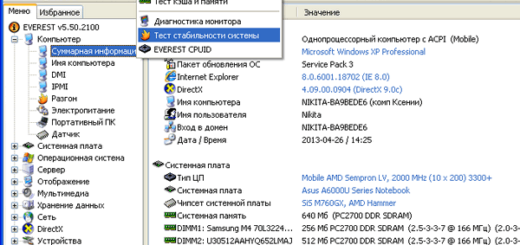Передача звука по HDMI кабелю через видеокарту SPDIF
Содержание
Для передачи звука по HDMI кабелю необходимо подать этот звук на видеокарту. Однако, в большинстве случаев, сборщики компьютеров не соединяют звук и видеокарту.
Следовательно, придется делать это самостоятельно. На материнской плате ищем разъём S/PDIF 0 и на видеокарте 2 штырька, длиной 5-8 мм возле выходов (бывают в виде белого пластмассового разъема) и соединяем. Чёрный земля GND, цветной — сигнал. Главное, ни в коем случае не подключать в +5 В.
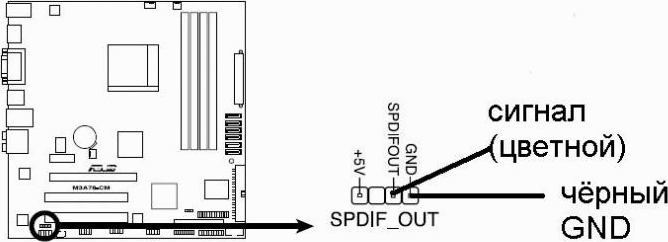
Распиновка SPDIF
- SPDIF SPDIF digital output
- +5VA 5V analog Power
- Key No pin
- GND Ground
Во всяком случае, можно обратиться к инструкции от материнской платы и видеокарте, где все подробно описано. Главное не попутать выходы — соединить землю с землей, а S/PDIF с S/PDIF.
Есть другой вариант разъема SPDIF
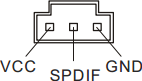
Для видеокарт NVidia Geforce
Необходимо
- Видеокарта NVidia с разъемом для подведения звука (для последующей передачи его по HDMI)
- Интегрированная или внутренняя звуковая плата с цифровым выходом SPDIF в виде пинов на плате.
- Перемычка или кабель, соединяющий SPDIF out звуковой карты с видеокартой.
Из-за ограничений пропускной способности интерфейса SPDIF, список доступных для передачи цифровых форматов звука, ограничивается PCM Stereo, DD 5.1 и DTS 5.1.
В Windows XP настройки SPDIF очень скудны. Это касается, в первую очередь, выбора форматов передачи звука и частоты дискретизации. Поскольку в Windows XP SPDIF out, как правило, не отображается как независимое устройство вывода звука, бывает невозможно заставить звуки идти только на SPDIF.
В Windows Vista и 7, выходы являются независимыми, а у многих пользователей, наоборот, возникает необходимость дублирования аналоговых и цифровых каналов.
Как сделать, чтобы звук шел и на SPDIF и на LINEOUT?
Звук в Windows идет или через SPDIF, или через фронтальный выход.
Необходимо выводить звук по spdif только в одном плеере. Рассмотрим пример настройки Media Player Classic.
- Если SPDIF out определяется как отдельное устройство: View — options — output — direct show audio. В списке выбираем нужное SPDIF устройство.
- Если отдельного SPDIF устройства нет. Заходим в настройки Options — Internal filters, кликаем по фильтру «AC3» и в появившемся диалоговом окне выбираем «SPDIF». При этом автоматически установятся такие же настройки для фильтров «DTS» и «LPCM».
Для видеокарт Ati Radeon
У видеокарт Ati есть свой встроенный звуковой контроллер и шнур не требуется.
Выводим звук на телевизор
После подключения, включаем компьютер и телевизор. На телевизоре выбираем вход HDMI и наблюдаем картинку с видеокарты. Включаем фильм. Если звук в этот момент будет идти из компьютерных колонок — это означает, что в системе, по умолчанию, до сих пор выбран аналоговый источник звука. Чтобы сменить его на цифровой, нажимаем правой кнопкой мыши по значку аудиомикшера в системном трее, выбираем пункт «Устройства воспроизведения». В открывшемся окне выбираем нужный нам источник звука, в данном случае это Цифровой аудиовыход HDMI, нажимаем кнопку «По умолчанию» и применяем настройки. Если все сделано верно, то звук должен пропасть в колонках компьютера и появиться в телевизоре.